Como indicar a seção do conduto na fiação
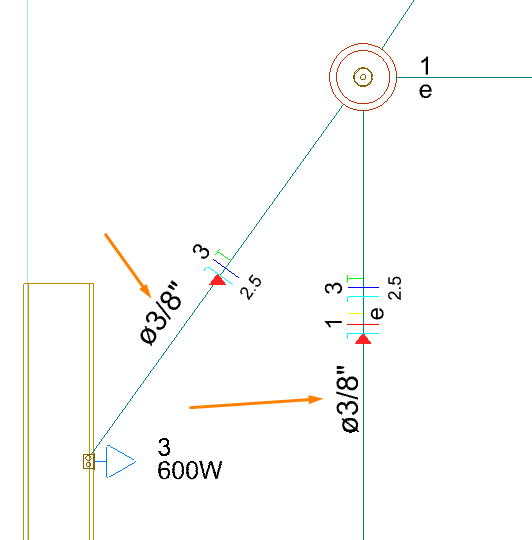
Porém, pode ser da vontade do projetista, que a seção do conduto seja apresentada ao lado da indicação da fiação nas linhas de chamada.
Para configurar esta exibição:
- Abra o croqui Fiação do pavimento desejado;
- Selecione somente as indicações desejadas;
- Acesse a guia Elementos, grupo Acessar, comando Propriedades;
- Na janela Propriedades
 à direita da sua tela, selecione Indicação de fiação (n);
à direita da sua tela, selecione Indicação de fiação (n); - Altere a opção Indicação da seção do conduto para Sim;
- Pressione Esc para finalizar;
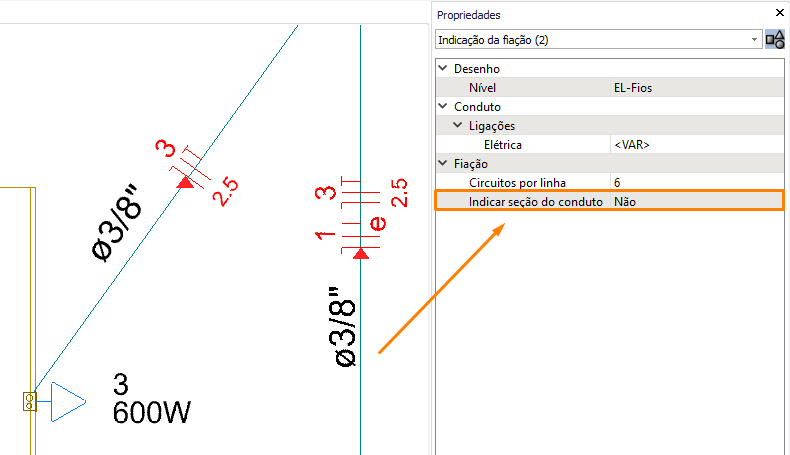
- A seção do conduto será exibida ao lado da linha de chamada da fiação.
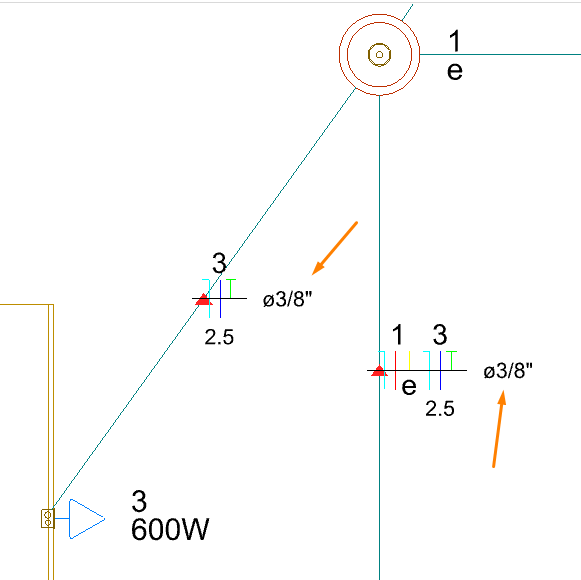
Observação: Nos condutos em que a opção Indicação Numérica também estiver selecionada, a seção do conduto será exibida na legenda de fiação.
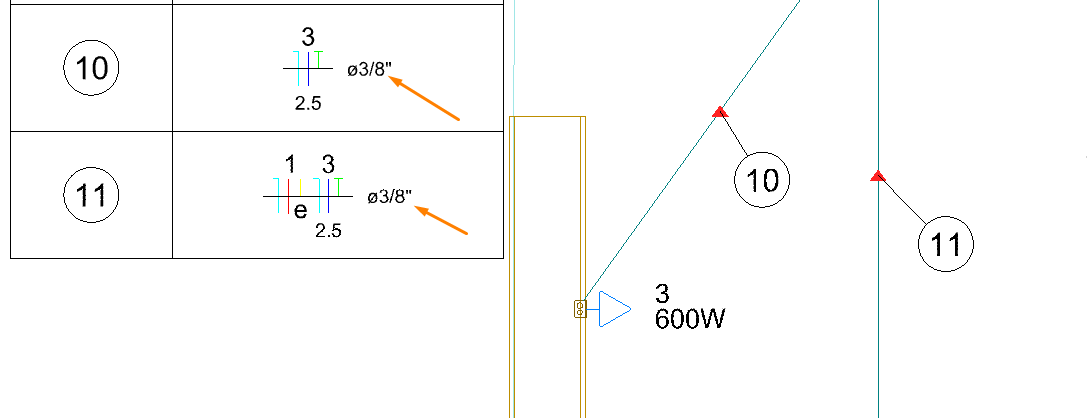
Alterar múltiplas indicações simultaneamente
Em um contexto onde há um número excessivo de indicações, recomendamos selecionar todos os elementos do croqui fiação e filtrar as indicações da fiação.
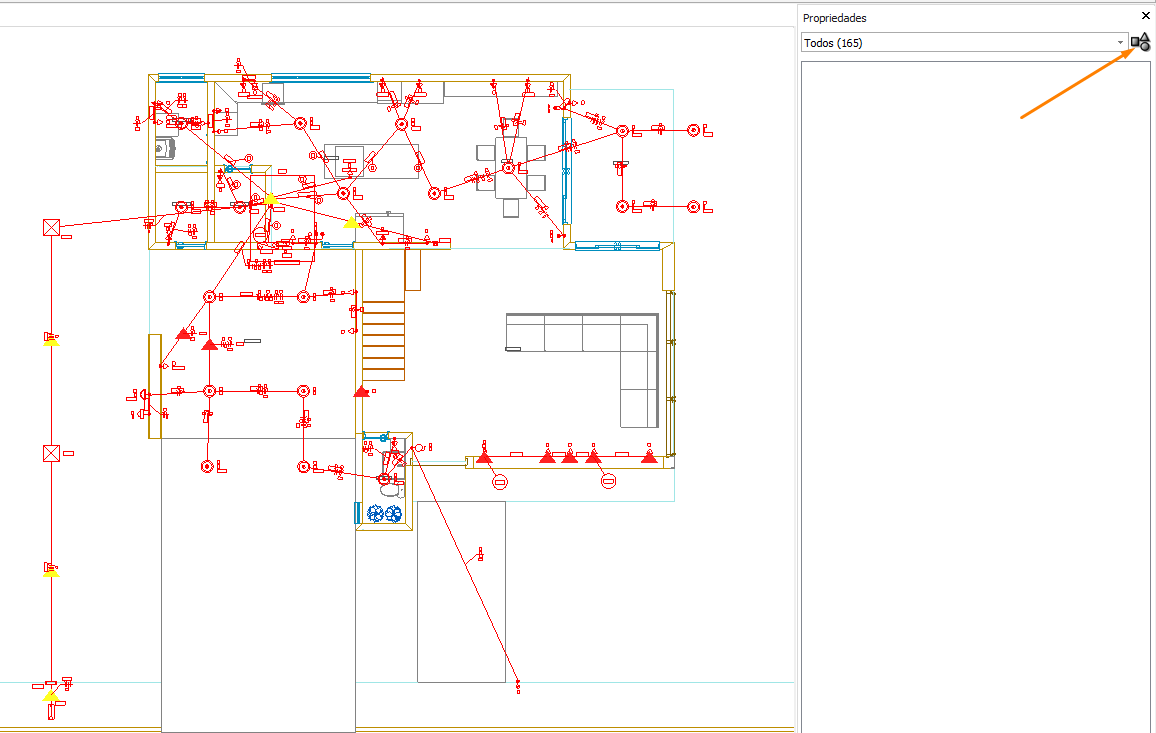
Para que o filtro "Indicação de fiação" esteja disponível, é necessário desagrupar os elementos selecionados, conforme indicado na imagem abaixo:
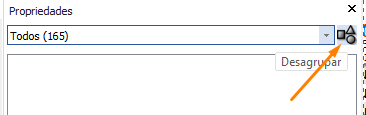
Com isso, basta filtrar a opção Indicação de fiação e seguir os passos citados anteriormente.
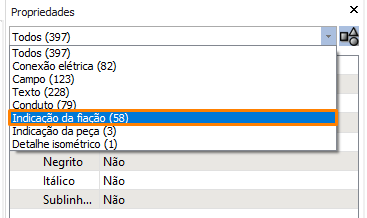
Realizando este procedimento a seção será exibida juntamente com a fiação.
![Brand Vertical-PRINCIPAL-1.png]](https://suporte.altoqi.com.br/hs-fs/hubfs/Brand%20Vertical-PRINCIPAL-1.png?width=70&height=63&name=Brand%20Vertical-PRINCIPAL-1.png)